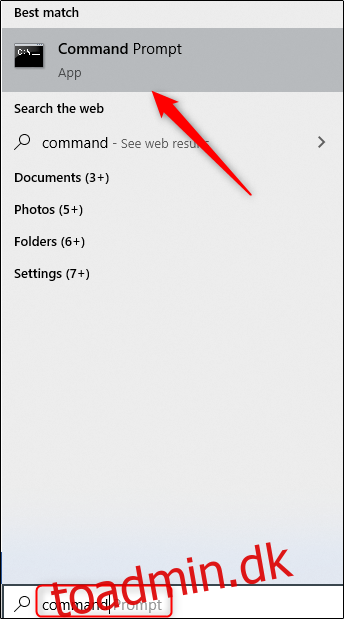Du kan gøre næsten hvad som helst fra kommandoprompten på Windows 10 – selv åbne Google Chrome-webbrowseren. Du kan også åbne Chrome i inkognitotilstand eller hoppe direkte til et websted. Sådan gøres det.
Indholdsfortegnelse
Åbn Chrome ved hjælp af kommandoprompt
Åbn først kommandoprompten ved at skrive “kommando” i Windows 10-søgelinjen og derefter vælge “Kommandoprompt” fra søgeresultaterne.
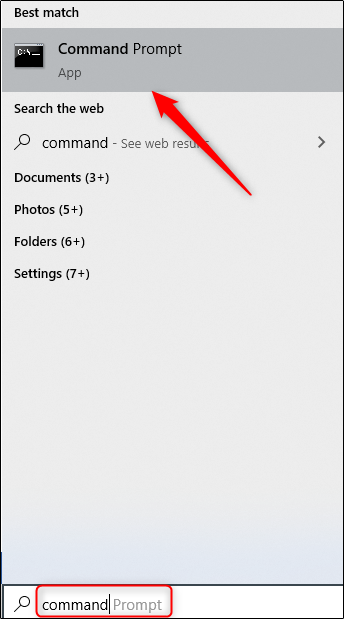
Kør følgende kommando i kommandoprompt:
start krom
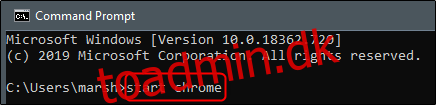
Chrome åbner nu. Du kan også gøre det samme fra vinduet “Kør”.
Åbn Kør ved at skrive “Kør” i Windows 10-søgelinjen og vælge programmet “Kør”.
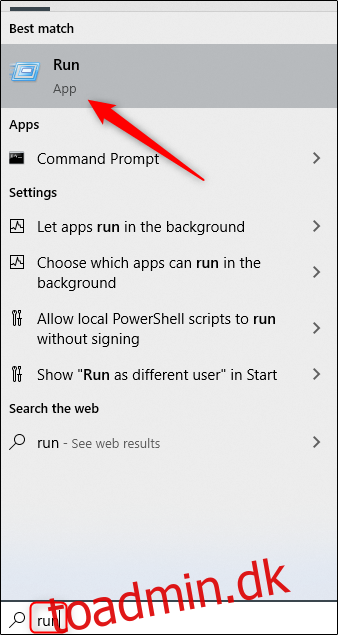
Her skal du skrive Chrome og derefter vælge knappen “OK”.
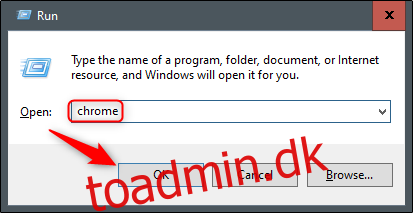
Webbrowseren åbnes nu.
Åbn Chrome som administrator
Du kan også åbne Chrome som administrator. Du skal bruge runas-kommandoen for at opnå det førnævnte. Kør følgende kommando i kommandoprompten:
runas /user:administrator “C:Program Files (x86)GoogleChromeApplicationChrome.exe”
Du bliver derefter bedt om at indtaste din computers administratoradgangskode. Indtast adgangskoden, og tryk på Enter-tasten for at fortsætte.
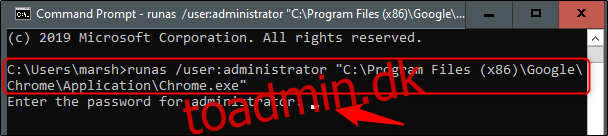
Du vil nu køre Chrome som administrator.
Åbn Chrome i inkognitotilstand
For at åbne Chrome i inkognitotilstand fra kommandoprompten skal du køre følgende kommando:
Start chrome/inkognito
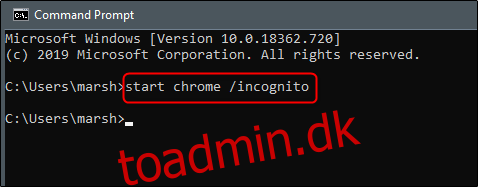
For at gøre dette fra Kør-programmet skal du indtaste denne kommando i stedet:
krom /inkognito
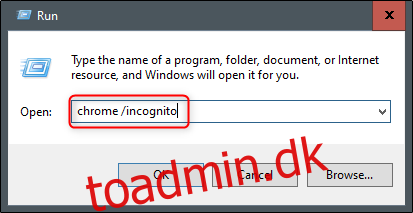
Chrome åbner nu i inkognitotilstand.
Hop direkte til en bestemt hjemmeside
Hvis du vil spare dig selv et trin og åbne et bestemt websted i Chrome fra kommandoprompten, kan du gøre det ved at køre denne kommando:
start chrome www.
Så hvis du ville gå direkte til How-To Geek, ville du køre denne kommando:
start chrome www.wdzwdz.com
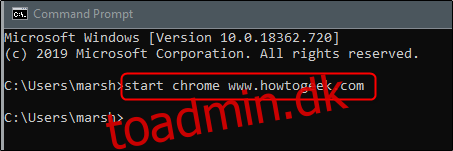
Eller du kan gå til et bestemt websted i inkognitotilstand ved at tilføje kommandoen /incognito. For eksempel:
start chrome /incognito www.wdzwdz.com
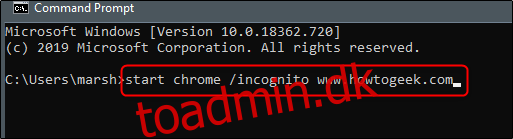
Du kan opnå det samme mål ved at bruge Kør ved at bruge denne kommando:
chrome www.wdzwdz.com
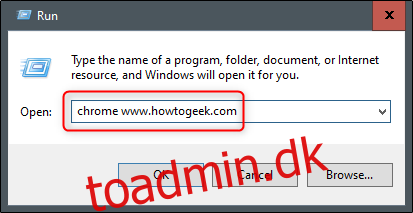
Eller for at åbne webstedet i inkognitotilstand, brug:
chrome /inkognito www.wdzwdz.com
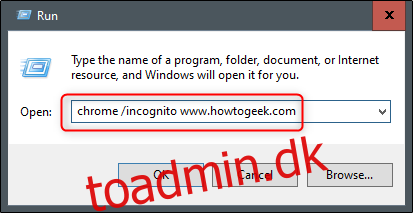
Det er alt, hvad der er til det!